
Редактирование Live Photo в приложении «Фото» на Mac
Можно редактировать снимки Live Photo так же, как обычные фотографии. Изменения, внесенные в Live Photo, применяются и к неподвижному изображению, и к видео Live Photo.
Примечание. Изменения, внесенные с помощью инструментов ретуши, красных глаз и разметки, применяются только к неподвижному изображению.
Также можно уменьшить длительность Live Photo, выключить звук, изменить неподвижное изображение, применить фильтр и выполнить другие действия.
Перейдите в приложение «Фото»
 на Mac.
на Mac.В боковом меню нажмите «Фото Live Photo» в разделе «Типы медиафайлов».
Если Вы не видите пункт «Фото Live Photo» в боковом меню, удерживайте указатель на разделе «Типы медиафайлов» в боковом меню, затем нажмите
 .
.Дважды нажмите Live Photo, затем нажмите «Редактировать» в панели инструментов.
Убедитесь, что в панели инструментов над фото выбран параметр «Коррекция»в, затем используйте инструменты редактирования для внесения изменений.
Под Live Photo в режиме «Портрет» нажмите
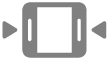 , чтобы отобразить инструменты редактирования Live Photo.
, чтобы отобразить инструменты редактирования Live Photo.Чтобы изменить тип воспроизведения Live Photo, выполните одно из указанных ниже действий.
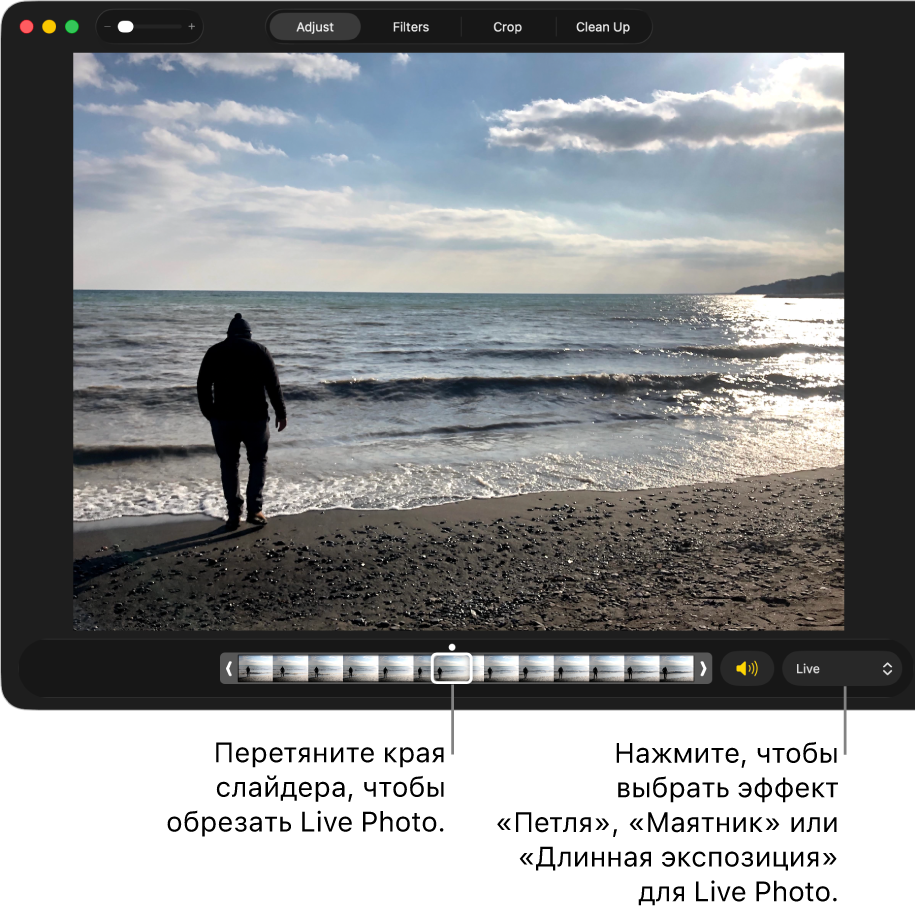
Обрезка видео по длине. Перетяните концы бегунка для изменения моментов начала и окончания видео.
Включение или выключение звука. Нажмите кнопку динамика.
Выбор кадра видео в качестве титульного фото. Перетяните указатель воспроизведения на нужный кадр, затем нажмите «Сделать фото титульным».
Настройка зацикливания, эффекта маятника или имитации длинной экспозиции Live Photo. Нажмите всплывающее меню в нижнем правом углу Live Photo, затем выберите нужный эффект.
Превращение Live Photo в неподвижное изображение. Нажмите всплывающее меню в правом нижнем углу Live Photo, затем выберите «Выключено».
После того как Вы отредактировали Live Photo, Вы можете восстановить исходную версию, нажав «Вернуть к оригиналу».